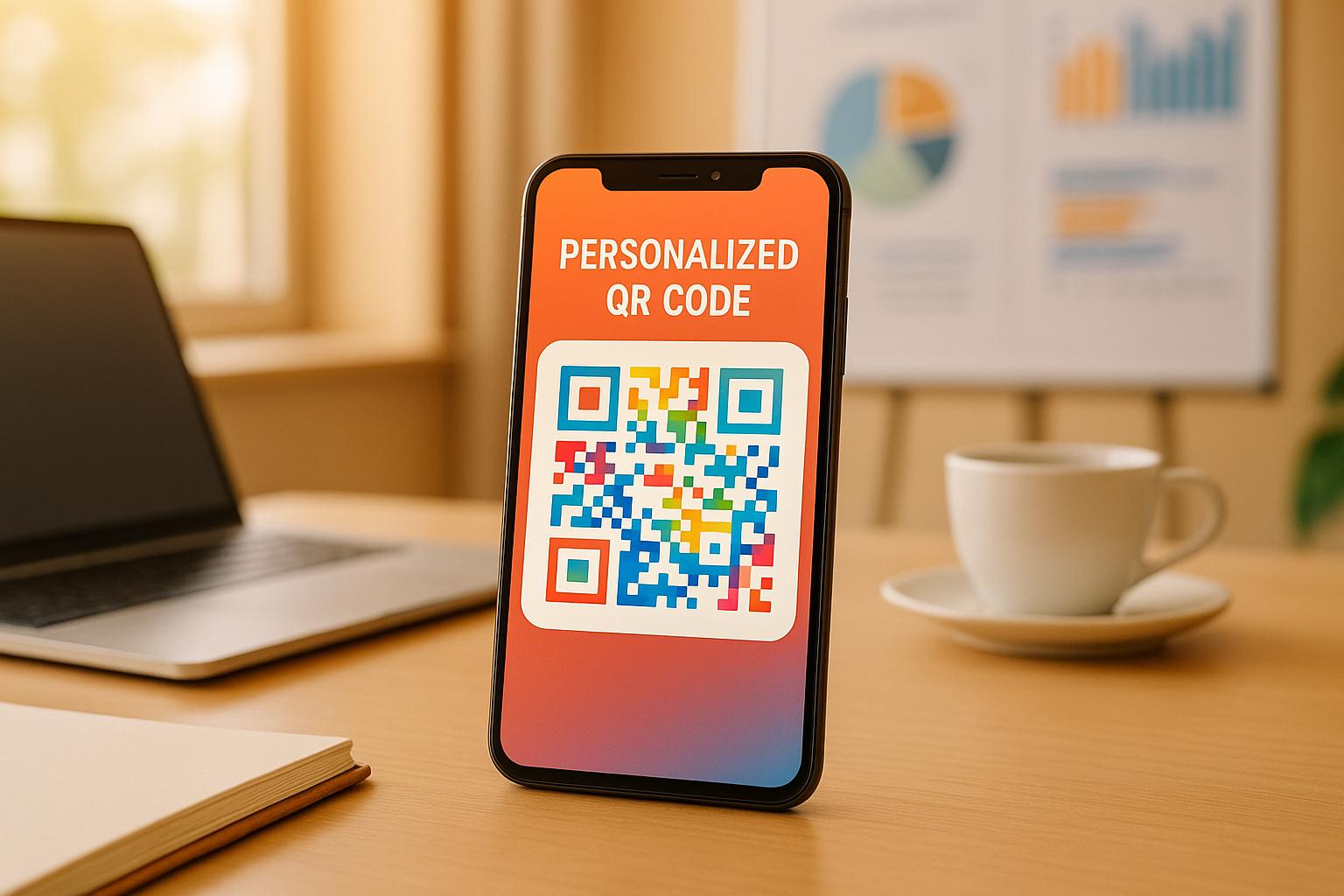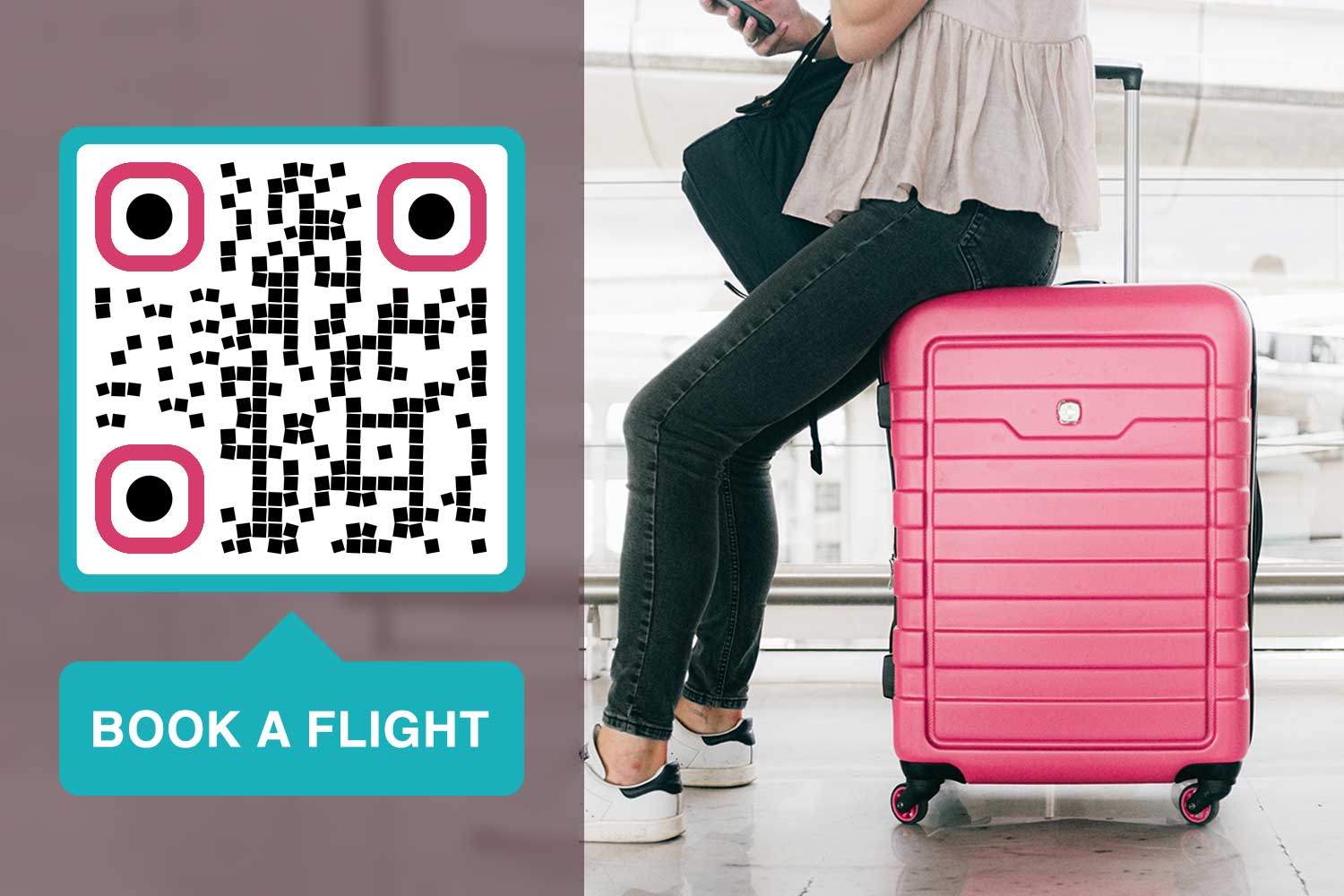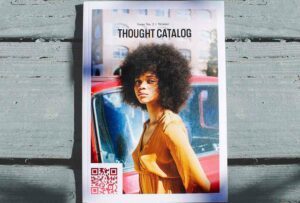Ваш профіль LinkedIn є одним із найпотужніших інструментів для побудови вашої професійної мережі та керування нею. Незалежно від того, шукаєте ви роботу, підприємець чи бізнесмен, надання URL-адреси профілю LinkedIn дозволить потенційним роботодавцям, клієнтам або колегам швидко зв’язатися з вами.
Однак знайти, скопіювати та поділитися URL-адресою свого профілю LinkedIn не завжди так інтуїтивно зрозуміло, як здається, особливо якщо ви користуєтеся програмою LinkedIn. У цьому посібнику описано, як знайти URL-адресу LinkedIn і QR-код і поділитися ними як на мобільному пристрої, так і на комп’ютері.
| Дія | Платформа |
| Знайдіть URL-адресу профілю LinkedIn | Мобільний і робочий стіл |
| Скопіюйте URL-адресу профілю LinkedIn | Мобільний і робочий стіл |
| Поділіться URL-адресою профілю LinkedIn | Мобільний і робочий стіл |
| Знайдіть QR-код LinkedIn | Мобільний |
| Відскануйте QR-код LinkedIn | Мобільний |
Як знайти URL-адресу свого профілю LinkedIn

- Відкрийте Додаток LinkedIn: спочатку запустіть програму LinkedIn на своєму смартфоні.
- Перейдіть у свій профіль: торкніться зображення профілю у верхньому лівому куті або виберіть «Я» на панелі навігації, щоб перейти до свого профілю.
- Знайдіть свою контактну інформацію: прокрутіть вниз до розділу «Контактна інформація». Тут ви знайдете свою URL-адресу LinkedIn. Натисніть на нього, щоб переглянути повну URL-адресу.
Як скопіювати URL-адресу свого профілю LinkedIn
Знайшовши URL-адресу свого профілю LinkedIn, скопіювати її просто:

- Натисніть і утримуйте URL-адресу в розділі «Контактна інформація».
- У спливаючому меню виберіть «Копіювати».
Як поділитися URL-адресою свого профілю LinkedIn
Скопіювавши свою URL-адресу, ви можете легко поділитися нею з іншими:

- Вставте URL-адресу: у будь-якому повідомленні, електронному листі чи документі просто вставте URL-адресу, натиснувши
Ctrl+V(Windows) абоCmd+V(Mac) або торкніться й утримуйте текстове поле на мобільному пристрої та виберіть «Вставити». - Надіслати це: тепер ви можете ділитися URL-адресою свого профілю LinkedIn через електронну пошту, соціальні мережі або програми для обміну повідомленнями. Для додаткового професіоналізму подумайте про використання засобу скорочення URL-адрес, як-от Pageloot, щоб створити фірмову, більш компактну версію URL-адреси LinkedIn.
Як знайти та використати свій QR-код LinkedIn
LinkedIn пропонує вбудовану функцію QR-коду, яка особливо корисна для надання доступу до вашого профілю під час особистих мережевих заходів. Ось як ви можете отримати доступ і використовувати свій QR-код LinkedIn.

- Відкрийте програму LinkedIn: запустіть програму LinkedIn і перейдіть до панелі пошуку.
- Торкніться значка QR-коду: праворуч на панелі пошуку ви побачите маленький значок QR-коду. Торкніться його, щоб переглянути свій особистий QR-код LinkedIn.
- Поділитися або завантажити: на цьому екрані ви можете завантажити QR-код на свій телефон або поділитися ним безпосередньо з іншими.
Як сканувати QR-код LinkedIn
Сканувати QR-коди LinkedIn просто, і це можна зробити за допомогою програми LinkedIn:

- Відкрийте програму LinkedIn: перейдіть до панелі пошуку та торкніться значка QR-коду.
- Виберіть «Сканувати»: програма активує камеру вашого телефону. Наведіть його на QR-код LinkedIn, і ви перейдете безпосередньо до профілю людини.
Чому не варто використовувати внутрішній QR-код LinkedIn

Внутрішній QR-код LinkedIn – це зручний спосіб поділитися своїм профілем, але він має значні обмеження. Ось чому а Інструмент для створення QR-коду Linkedin найкраща альтернатива:
❌ Без відстеження та аналітики
QR-код LinkedIn не дає інформації про те, хто чи як часто сканує ваш код. За допомогою Pageloot ви можете відстежувати дані сканування в режимі реального часу, включаючи місцезнаходження користувачів, пристрої та інші корисні показники для вимірювання успіху вашої мережі.
❌ Без налаштування
Внутрішній QR-код LinkedIn є базовим і таким не може бути брендовані або налаштовані відповідно до вашої особистої чи бізнес-ідентичності. Pageloot дозволяє вам повністю налаштувати ваші QR-коди, додаючи логотипи, кольори та унікальні рамки, які виділяють їх і відображають ваш професійний бренд.
❌ Статичні та динамічні коди
QR-код LinkedIn є статичним, тобто після створення ви не зможете змінити цільове посилання, якщо його потрібно оновити. Пропозиції Pageloot динамічні QR-коди які дозволяють оновлювати або змінювати посилання за кодом у будь-який час без необхідності повторного друку чи повторного розповсюдження коду.
❌ Кросплатформна сумісність
QR-код LinkedIn обмежується посиланнями користувачів лише на профілі LinkedIn. За допомогою Pageloot ви можете посилатися не лише на свій LinkedIn, але й на будь-які інші платформи чи вміст, як-от веб-сайти, портфоліо чи контактні форми, що робить його більш універсальним і ефективним.
Переваги використання генератора QR-кодів
✅ Легко поділитися URL-адресою профілю в додатку
✅ QR-коди роблять спільний доступ до профілів зручним
✅ Збільшує видимість профілю
✅ Швидкий спосіб зв’язатися з професіоналами
Де поділитися QR-кодами LinkedIn

На візитних картках
Додайте QR-код із посиланням на ваш Профіль LinkedIn на ваших візитних картках. Це дозволяє потенційним з’єднанням швидко отримати доступ до вашого профілю без необхідності вводити URL-адресу.

Підписи електронної пошти
Додайте URL-адресу або QR-код свого профілю LinkedIn ваш електронний підпис для легкого доступу.

Мережа подій
Використовуйте свій QR-код LinkedIn на мережеві події, конференції чи торгові виставки для безперебійного цифрового спілкування з новими контактами.
Надсилання URL-адреси або QR-коду вашого профілю LinkedIn є одним із найефективніших способів розвитку вашої професійної мережі. У той час як вбудовані інструменти LinkedIn забезпечують базову функціональність, такі платформи, як Pageloot, пропонують розширені функції, такі як налаштування, аналітика та мультиплатформенні можливості. Незалежно від того, чи ділитеся ви своїм профілем за допомогою URL-адреси чи QR-коду, ці інструменти можуть допомогти вам створити більш значущі зв’язки та ефективно розширити мережу.
Тепер, коли ви знаєте, як знайти, скопіювати та поділитися URL-адресою та QR-кодом свого профілю LinkedIn, спробуйте безкоштовний інструмент Pageloot, щоб отримати максимум від ваших зусиль у мережі!
Часті запитання

Щоб знайти URL-адресу свого профілю LinkedIn у програмі, перейдіть у свій профіль, торкнувшись зображення профілю, а потім прокрутіть униз до розділу «Контакти». Там ви побачите свою URL-адресу LinkedIn, яку можна скопіювати та поділитися.
Щоб скопіювати URL-адресу свого профілю LinkedIn із програми, перейдіть до свого профілю, торкніться розділу «Контакт» і натисніть і утримуйте URL-адресу. Це дозволить вам скопіювати посилання та поділитися ним за потреби.
Щоб знайти свій QR-код LinkedIn, відкрийте програму LinkedIn і торкніться рядка пошуку. Ви побачите маленький значок QR-коду поруч. Торкніться цієї піктограми, щоб відобразити свій QR-код, яким можна поділитися або відсканувати.
Ви можете поділитися своїм QR-кодом LinkedIn, відкривши програму LinkedIn, торкнувшись значка QR-коду на панелі пошуку та вибравши опцію «Поділитися». Це дозволить вам поділитися кодом через програми обміну повідомленнями, електронну пошту чи соціальні мережі.
Щоб відсканувати QR-код LinkedIn, відкрийте програму LinkedIn, торкніться значка QR-коду на панелі пошуку та перейдіть на вкладку «Сканувати». Потім наведіть камеру на QR-код, який потрібно відсканувати, і LinkedIn автоматично переведе вас до профілю людини.
Ви можете поділитися своїм профілем LinkedIn за допомогою QR-коду, відкривши програму, торкнувшись значка QR-коду та вибравши опцію «Поділитися». Це дозволяє вам ділитися своїм профілем через різні платформи.
Якщо ви хочете відстежувати сканування QR-коду, ви можете скористатися стороннім генератором QR-коду, щоб створити динамічний QR-код, який посилається на ваш профіль LinkedIn. За допомогою динамічного QR-коду ви можете контролювати дані сканування, зокрема кількість сканувань, місцезнаходження та тип використовуваного пристрою.